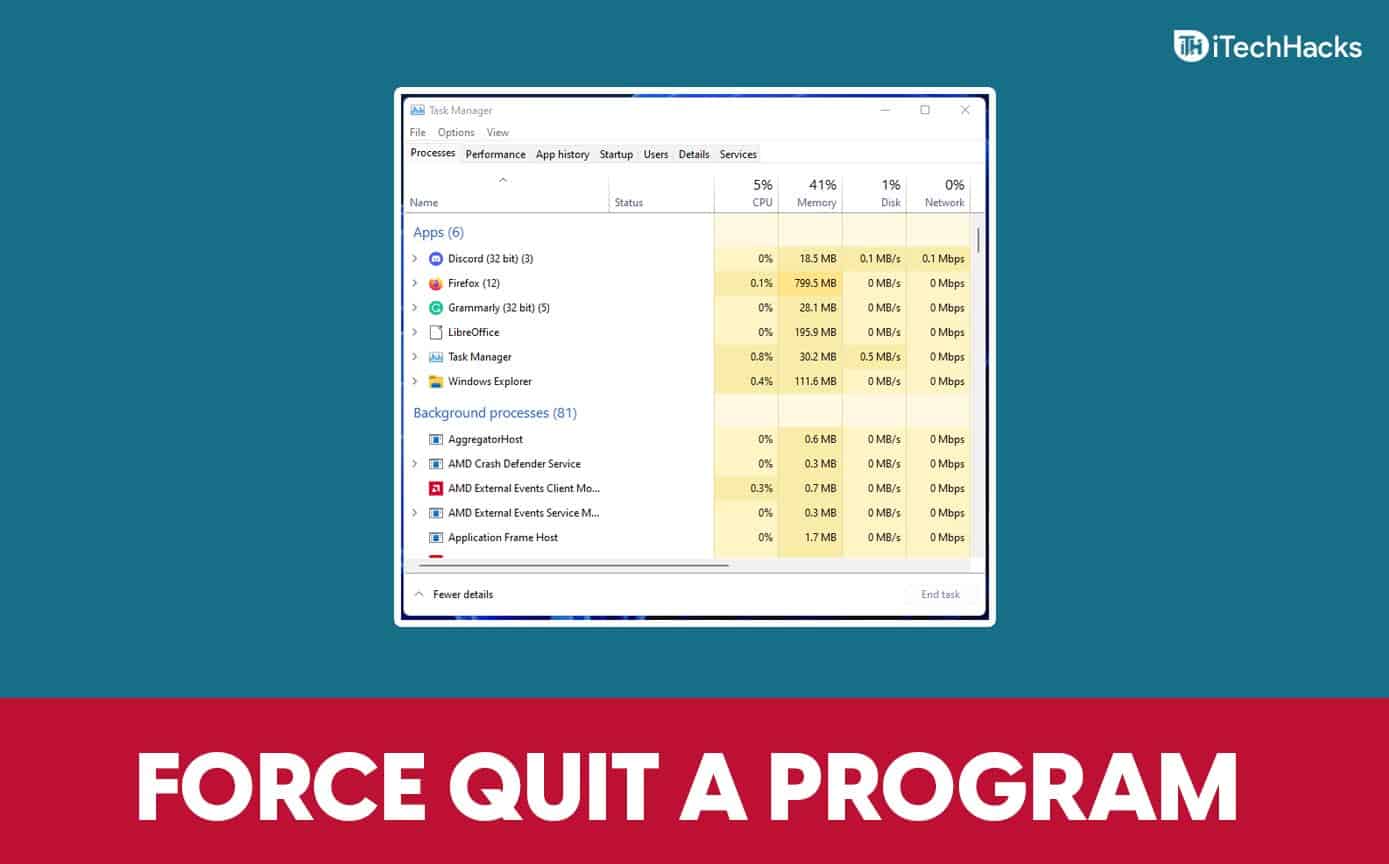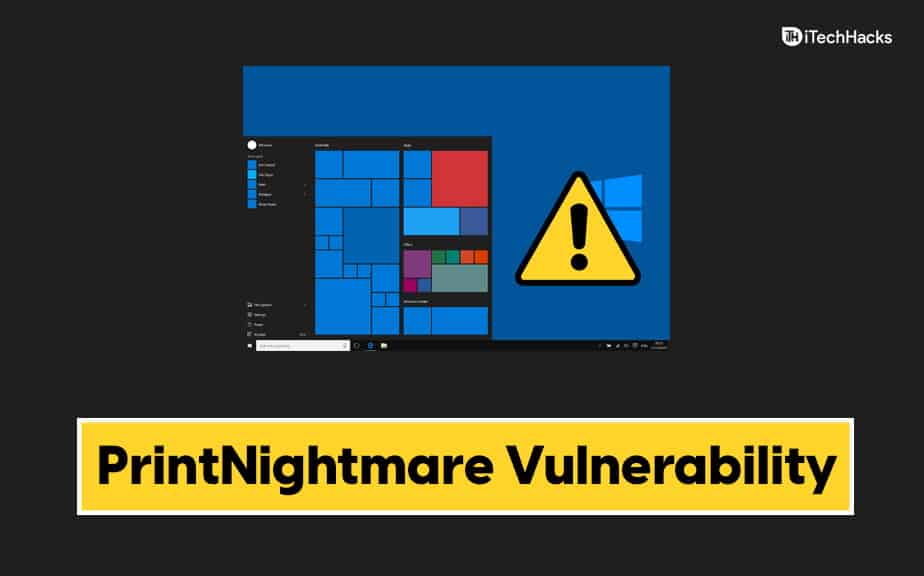Azok, akik már használtak a Windows régebbi verzióit, például a Windows Vista vagy a Windows 7, tudhatnak az asztali eszközökről. Az asztali eszközök alapvetően kütyüket hoztak az asztali képernyőre.
A Microsoft eltávolította az asztali eszközöket a Windows legújabb verzióiban, például a Windows 10 és 11, mert régimódinak tűntek. Noha a kütyü elavultnak tűnhet, számos előnyt nyújtott.
Például a Windows 7/Vista órakorlátai lehetővé tették a felhasználók számára, hogy nyomon kövessék az időt az asztal képernyőjén. A widget nemcsak egyedi megjelenést nyújtott, hanem segített a Productive -ban is.
Mivel az órás widget kényelmes módszert nyújtott az idő nyomon követésére, sok Windows 11 felhasználó azt is szeretné, hogy ugyanaz legyen. Tehát, ha a Windows 11 -et használja, és keresi a lehetőségeketAdjon hozzá órát az asztalra, Folytassa a cikk olvasását.
Az óra hozzáadása a Windows 11 asztalon lehetséges, de több harmadik féltől származó alkalmazást kell használnia. Az alábbiakban különféle módszereket osztottunk meg az órákra az asztalra a Windows 11 -ben. Kezdjük.
1) Adjon hozzá órát az asztalra a Widget Launcher segítségével
A Widget Launcher egy Microsoft Store alkalmazás, amely ingyenesen elérhető és teljesen kompatibilis a Windows 11 -rel. Használhatja ezt a widget alkalmazástAdja hozzá az órás widgetet a Windows 11 -hez asztali számítógép-
1. Nyissa ki aMicrosoft Store alkalmazása Windows 11 számítógépén.
2.Widget -indító- Ezután nyissa meg a releváns alkalmazást a keresési eredmények listáján.
3. Következő, kattintson aKapgomb az alkalmazás letöltéséhez és telepítéséhez a számítógépére.

4. A telepítés után indítsa el a widget indítót aWindows 11 keresés-
5. Most fedezze fel az összes részt, és keresse meg aDigitális óra widget-

6. A jobb oldalon válassza ki aÓra widget bőr, színek, átláthatóságstb. Miután elkészült, kattintson a gombraElindító widget-

7. a bal alsó sarokban kattintsonBeállítások-

8. A Beállítások képernyőn engedélyezze a kapcsolótWidget mindig a tetején-

Ennyi! Visszatérés a Windows 11 asztalra; Megtalálja az órás widget.
2) Adjon hozzá órát az asztalra esőmérő segítségével
Azok számára, akik nem tudják, a Rainmeter egy Windows asztali testreszabási szoftver, amely lehetővé teszi a testreszabható bőr megjelenítését az asztalon. Így lehet az órát a Windows 11 asztalra helyezni a Rainmeter segítségével.
1. Töltse le és telepítse a legújabb verziójátEsőmérőa számítógépén.

2. A RainMeter telepítése után látogasson el aLátványosskinok weboldal ésTöltsön le egy órabőrétaz Ön választása.

3. A bőrfájl letöltése után lépjen a mappába, ahol mentette.
4. Most kattintson duplán aLetöltött órabőrÉs kattintson a KattintsonBeilleszt-

5. Miután az órabőr be van szerelve,egy óra widgetaz asztalra helyezi.

Ennyi! Így adhat hozzá órát a Windows 11 asztalon a Rainmeter alkalmazás segítségével.
3) Adja hozzá az órás widgetet a Windows 11 -hez az újjáéledt asztali eszközök segítségével
A Desktop Gadgets újjáéledt egy harmadik fél alkalmazás, amely a régi Windows 7 kütyüket a Windows 10/11-re hozza. Használhatja azt, hogy egy órát helyezzen a Windows 11 -re, ha nem érdekli a biztonsági és adatvédelmi problémákat. Itt van, amit meg kell tennie.
1. Töltse le a legújabb verziójátÚjjáéledt az asztali eszközökZip fájla számítógépén.
2. Kattintson a jobb gombbal a fájlra ésKivonja a cipzár tartalmát-

3. Kattintson duplán aDesktopGadgetSreeved szerelőfájl.

4.Kövesse a képernyőn megjelenő utasításokatA telepítési rész befejezéséhez.

5. A telepítés után kattintson a jobb gombbal az üres pontra, és válassza kiMutasson további lehetőséget-

6. A klasszikus helyi menüben válassza kiEszközök-

7. Most láthatja a klasszikus kütyüket. Helyezze el aóra widgetAz asztali képernyőn.

Ennyi! Így használhatja az újjáéledt asztali eszközöket, hogy órát adjon a Windows 11 asztalon.
Tehát ez a három legjobb és munkamódszer, amely az óra widget hozzáadásához a Windows 11 asztali képernyőn. Ha további segítségre van szüksége az órás widget asztalra helyezésében, tudassa velünk a megjegyzésekben. Ezenkívül tudassa velünk, ha bármilyen harmadik féltől származó alkalmazást használ, hogy megjelenítse az órás widgetet a Windows 11 asztalon.